软件介绍
cwRsync是根据cygwin服务平台的rsync程序包,适用windows对windows、windows对Linux、Linux对windows高效率文件同歩。因为CwRsync早已集成化了cygwin类库,因而安裝的情况下能够省掉cygwin包。Cwrsync还集成化了OpenSSH for windows,能够完成Linux 下Rsync一模一样的实际操作。 应用 cwRsync 来同歩文件后,只必须对一台主服务器虚拟机文件改动,别的镜像系统网络服务器能够自动同步,包含文件的升级、删掉、重新命名等。
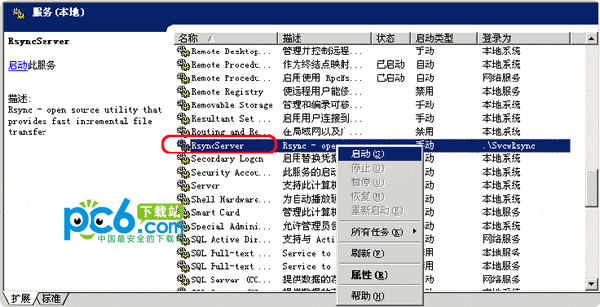
【使用说明书
】
应用cwRsync完成windows下文件定时执行同歩(备份数据):
最先要免费下载cwRsync的服务器端和客户端
随后我还在当地设备上安裝了在其中的服务端(10.0.2.136),随后在同子网下的另一台设备(10.0.2.137)安裝了手机客户端。为了更好地检测,我专业在当地设备上的f盘里置放了大家的商品dnt的网站文件,另外提前准备将该网站文件夹下的aspx和config文件夹做为要开展同歩文件的文件夹。随后在其服务器端的rsyncd.config文件下,键入以下內容:
use chroot = false
strict modes = false
hosts allow = *
log file = rsyncd.log
pid file = rsyncd.pid
port = 52326
max connections = 4
Module definitions
Remember cygwin naming conventions : c:\work becomes /cygwin/c/work
[t_aspx]
path = /cygdrive/f/dnt_snap/aspx
read only = false
transfer logging = yes
lock file = rsyncd.lock
[t_config]
path = /cygdrive/f/dnt_snap/config
read only = false
transfer logging = yes
lock file = rsyncd.lock
注:在上面的內容中,将监视端口设置为52326。
那样,我们在控制控制面板--gt;可视化工具--gt;服务项目,寻找该服务项目并起动它,如下图:
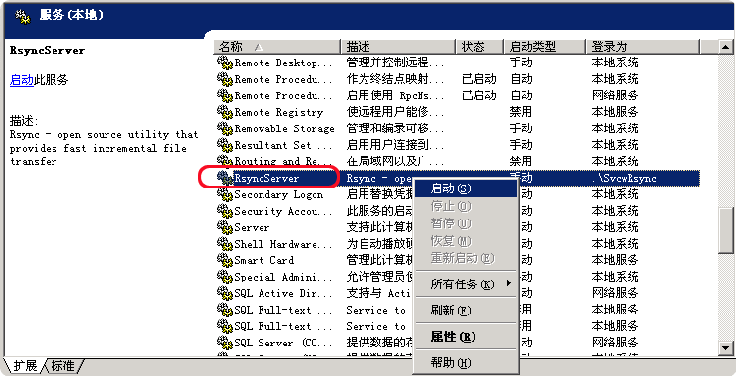
这时候大家就可以在手机客户端(10.0.2.137)的f盘里建立一个叫sync的文件夹,另外在下面建立2个各自叫"config”和“aspx”的文件夹来相匹配同歩服务器端的文件夹。
随后然后用下边的內容建立一个名叫 dnt_rsync.bat的批处理命令文件:
rsync -av rsync://10.0.2.136:52326/t_config /cygdrive/f/sync/config
rsync -av rsync://10.0.2.136:52326/t_aspx /cygdrive/f/sync/aspx
并将其放进cwRsync手机客户端安装文件下的bin文件目录中(我的安装文件以下:C:\Program Files\cwRsync\bin),随后双击鼠标起动它。
那样,就逐渐同歩文件了:

以后,我们可以到手机客户端f盘的相对现阶段中查询同歩回来的文件,呵呵呵。
自然cwRsync是选用增加量和改动同歩方法,假如你将服务端的相对文件干了改动,则同歩时总是同歩改动过的文件或增加的文件。
下边介绍一下怎样根据windows中的“任务计划”来建立计划任务,实行定时执行同歩。
最先在手机客户端的设备上的: 控制控制面板-gt;任务计划-gt;点一下“加上任务计划”, 在相对的弹出对话框中点一下下一步,随后点一下导航栏对话框中的“访问 ”按键,以下,并从这当中挑选以前建立的批处理命令文件”dnt_sync.bat”:
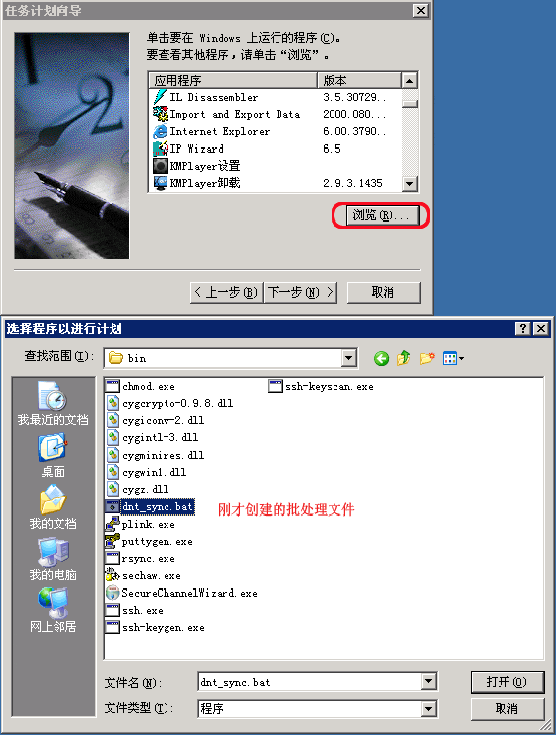
这时候系统软件会显示信息以下对话框提醒当今任务计划实行方法,我这里挑选每日实行(一次):
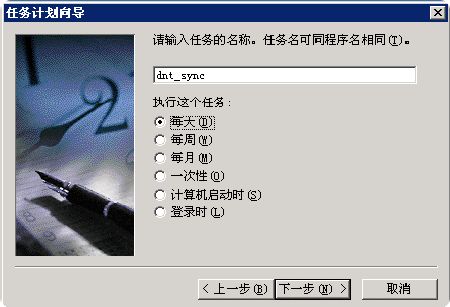
到这儿,系统软件便会建立一个叫dnt_sync的任务计划,另外在接下去的对话框中提醒每日任务的逐渐实行時间:
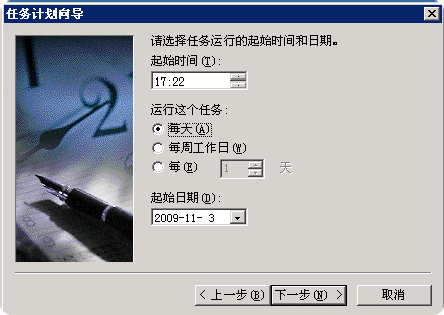
这儿不做一切改动,立即点一下下一步,然后是身份认证(一般是管理员身份),必然任务计划非同儿戏,要有充足的管理权限才可以玩的转:)
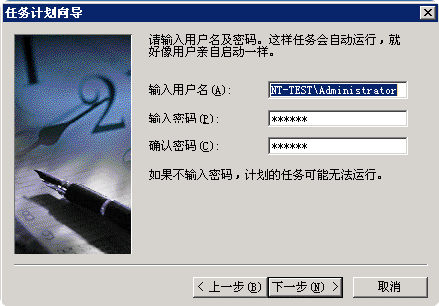
最终点一下进行,就建立了一个任务计划。只不过是它是按天实行的,如果我们期待其每分实行一次又应该怎么办呢,其实不是很难,要是再用鼠标单击新创建的任务计划,并在弹出来菜单中选择“特性”,这时候在弹出对话框的“日程分配”中点一下“高級按键”,以下:

这时候便会弹出来一个叫“高級方案选择项”的子对话框,在其他做以下设定:
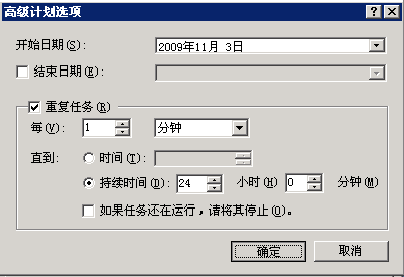
到这儿,这一任务计划便会每日24小时,以每分运作一次的方法来同歩以前的那2个文件夹了。
展开







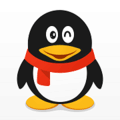
发评论,赚金豆
分享 0